Le BIOS / UEFI
Cette section de présentation du BIOS n'est pas la plus excitante nous en avons bien conscience. Car d'une carte mère à l'autre reprenant le même chipset et de la même gamme, il n'y a quasiment pas de différences. Les structures des BIOS sont identiques, seules les couleurs changent selon la série et ses codes graphiques. Le BIOS chez ASUS est architecturé de la même manière, avec une interface facile à prendre en main et qui va à l'essentiel avec le EZ Mode, et une autre plus cossue, plus complète, où seuls ceux qui s'y connaissent un peu pourront vadrouiller, le Mode Advanced. Qui dit TUF dit noir/orange/gris, exactement ces codes que l'on observe sur le carton d'emballage. Il est agréable, mais pour plus de finesse, nous vous conseillons de le passer en FHD plutôt que de le laisser en 1024 x 768, soit son affichage par défaut.
Le mode Advanced est ensuite divisé en onglets, chacun ayant sa fonction propre. On y trouve tout ce qu'on a dans le BIOS EZ, mais en bien plus poussé. Les deux plus gros morceaux sont les onglets Advanced et AI Tweaker.
L'onglet ADVANCED concerne les paramétrages de la carte mère, ses équipements, la gestion des lignes PCIe, de l'IGPU, du stockage. Il y a de quoi faire pour celui qui s'ennuie. Le voici en 3 captures d'écran pour se faire une idée.
L'onglet AI Tweaker va permettre de toucher manuellement ou pas les paramètres du CPU et de la RAM, les tensions et fréquences. Si vous allez sur cet onglet, vous êtes au cœur du paramétrage, et potentiellement à la source de soucis. À ne pas manipuler si vous n'êtes pas trop aguerris ou rodés à l'exercice.
Enfin, vous avez dans le carrousel des exemples de ce que vous pouvez faire dans les autres onglets du BIOS. MyFavorites vous donne accès aux paramètres que vous touchez le plus souvent quand vous entrez dans le BIOS, via des raccourcis. Main vous rappelle la partie firmware, version de BIOS, de microcode du CPU. Monitor vous donne accès à la gestion des prises ventilateur de la carte mère. Notez que vous disposez de réglages à l'ancienne, par lignes, et pas par courbes comme on peut le voir de temps en temps. Pour avoir accès à ces courbes, il faut entrer dans le Q-Fan, image 8 du carrousel.
Boot sert à définir quelle séquence bootable vous voulez, Tool vous donne accès aux programmes vous permettant de flasher le BIOS, d'enregistrer vos profils de BIOS, et même de lancer Q-Dashboard (un schéma de la carte mère où pouvez voir ce qui est installé comme matériel et ce qui est libre), image 9. Enfin, Exit sert pour sauver/charger des profils BIOS, et sortir du BIOS surtout !




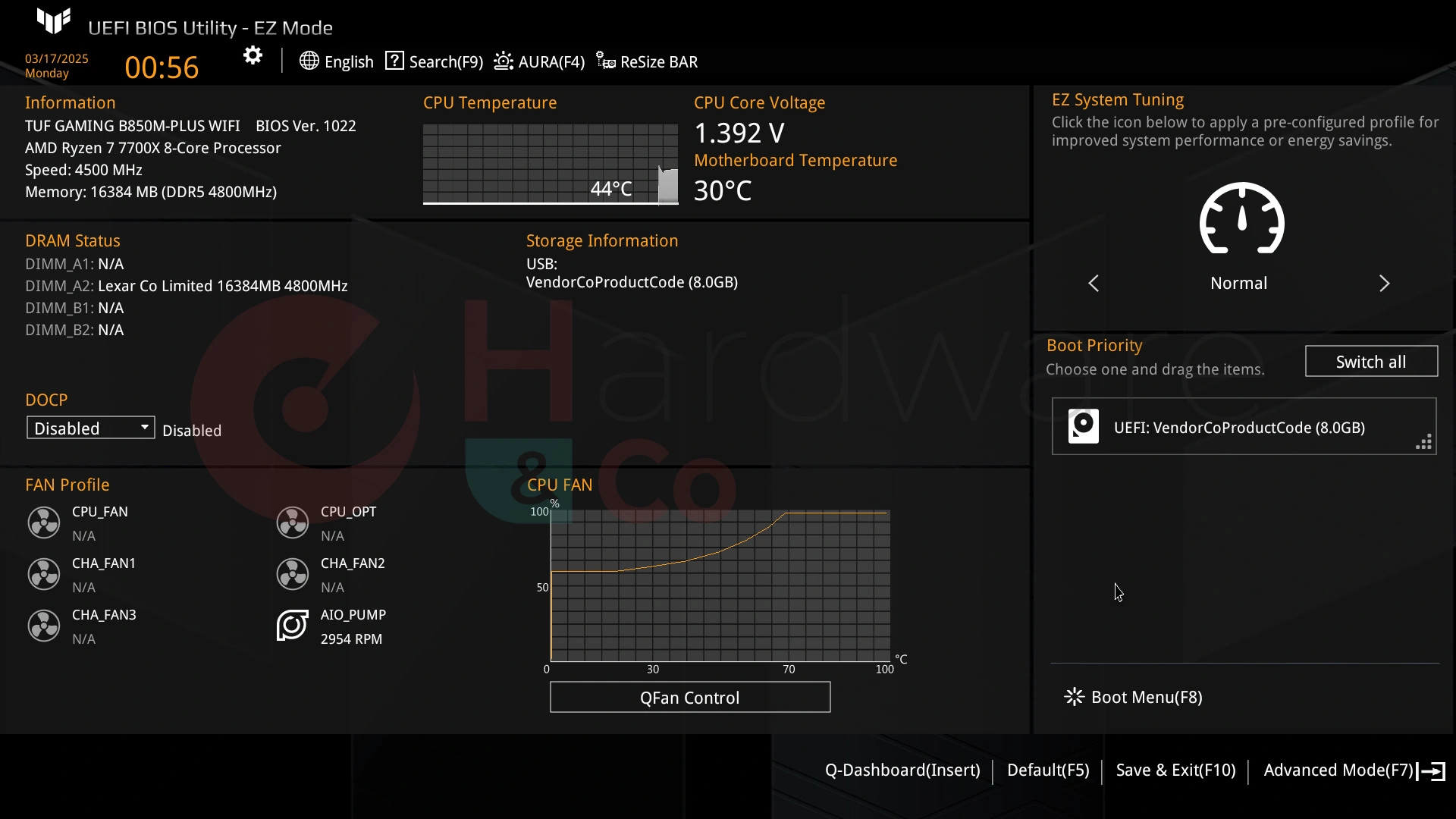
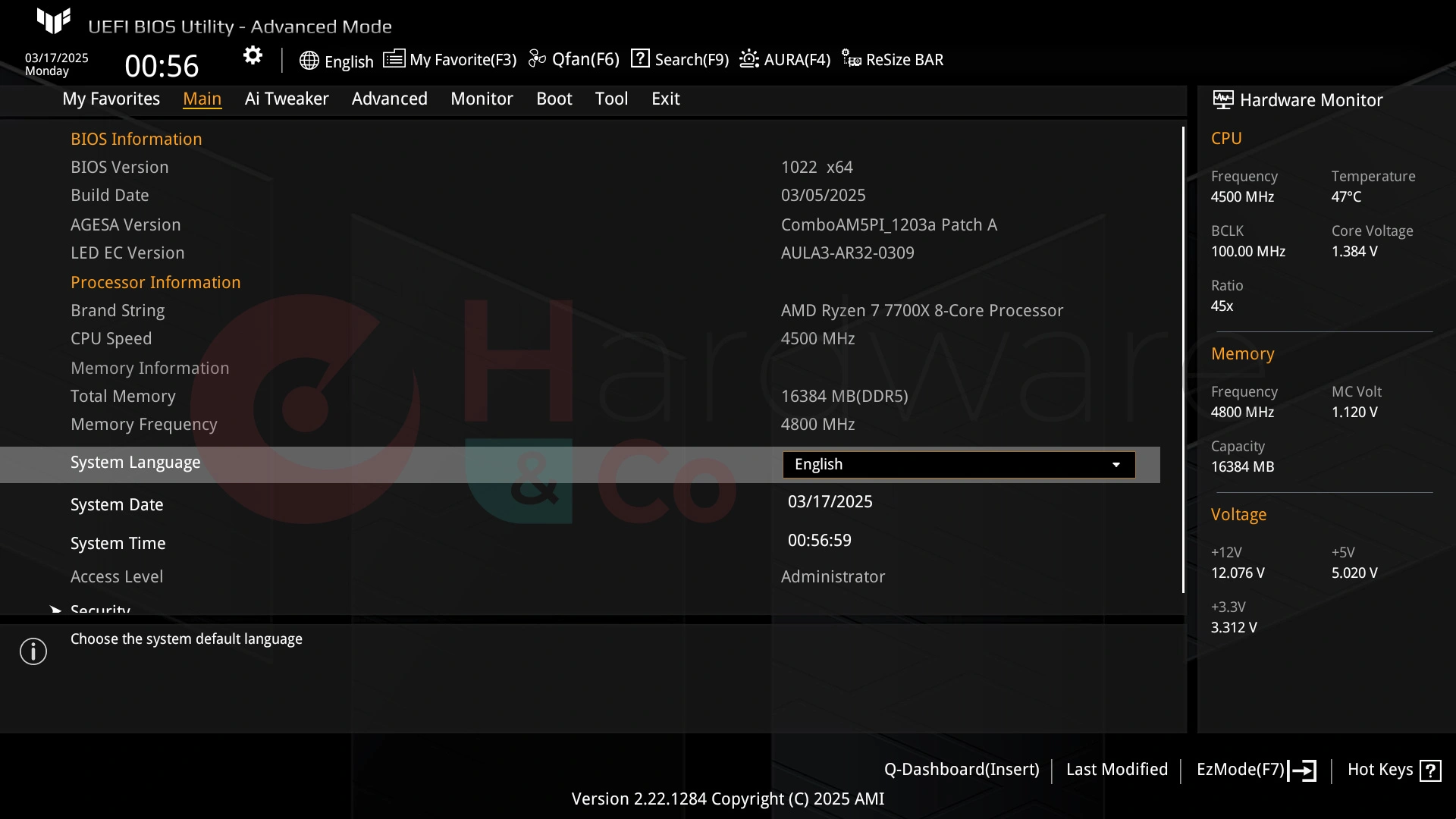
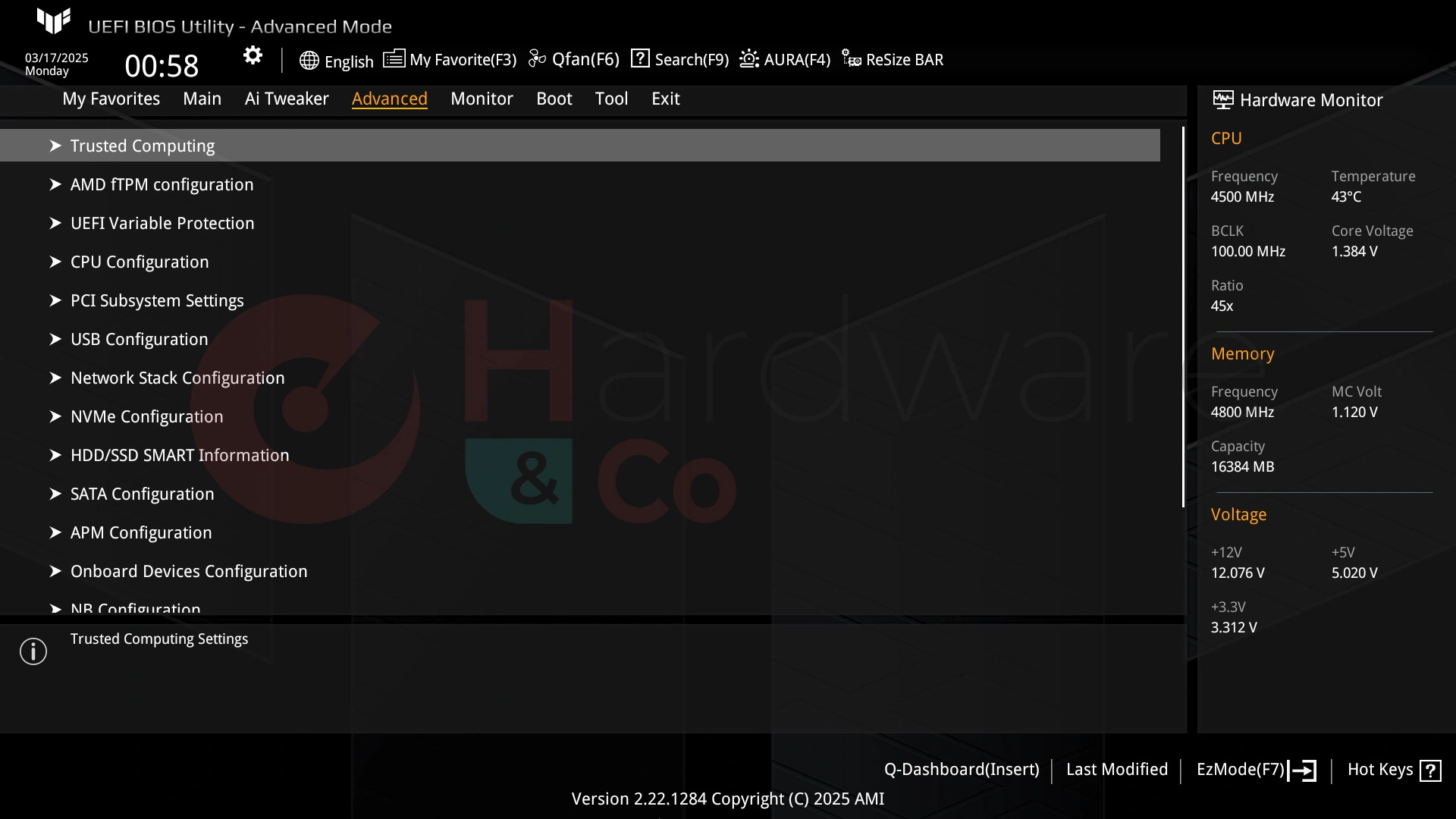
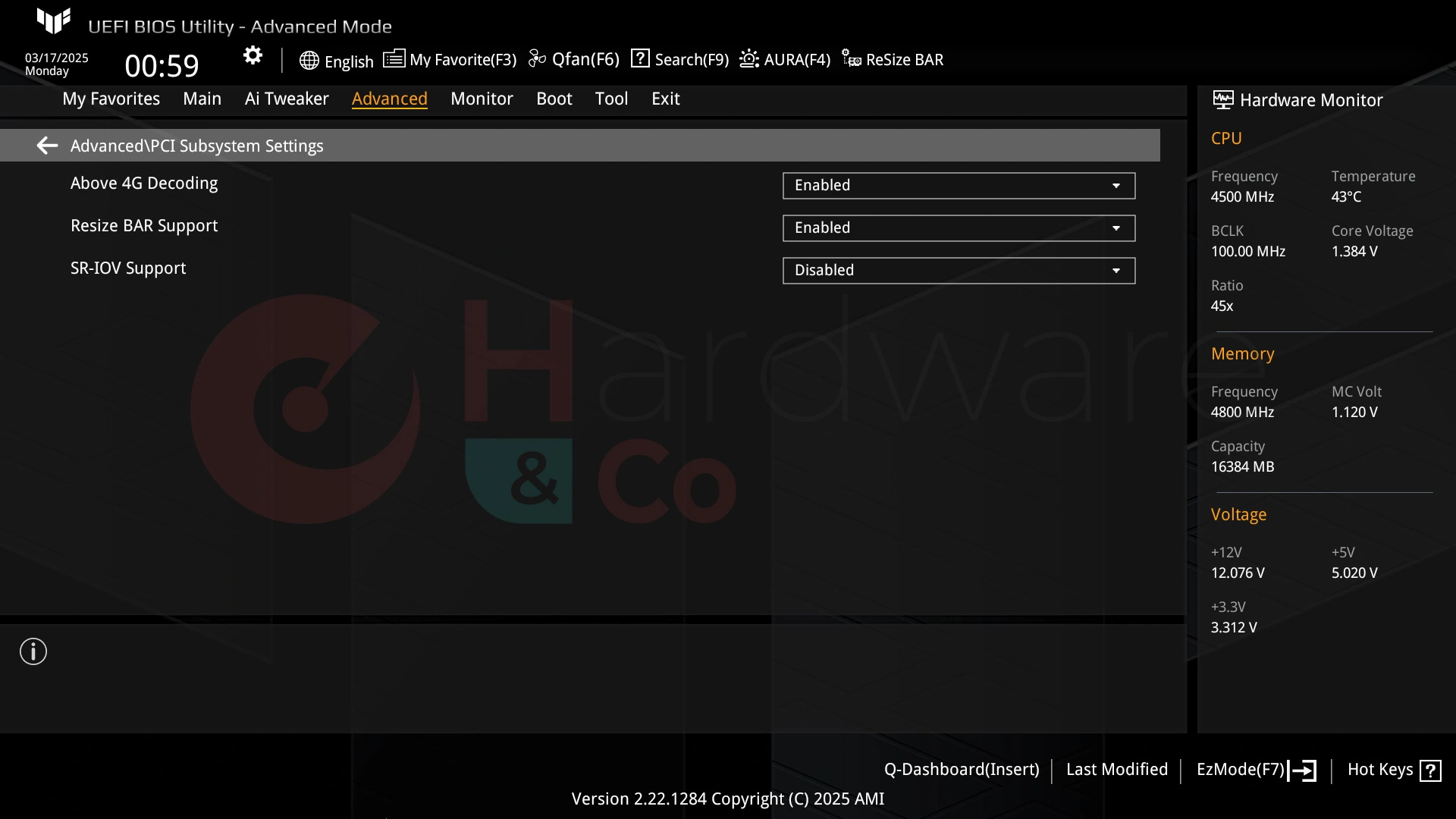
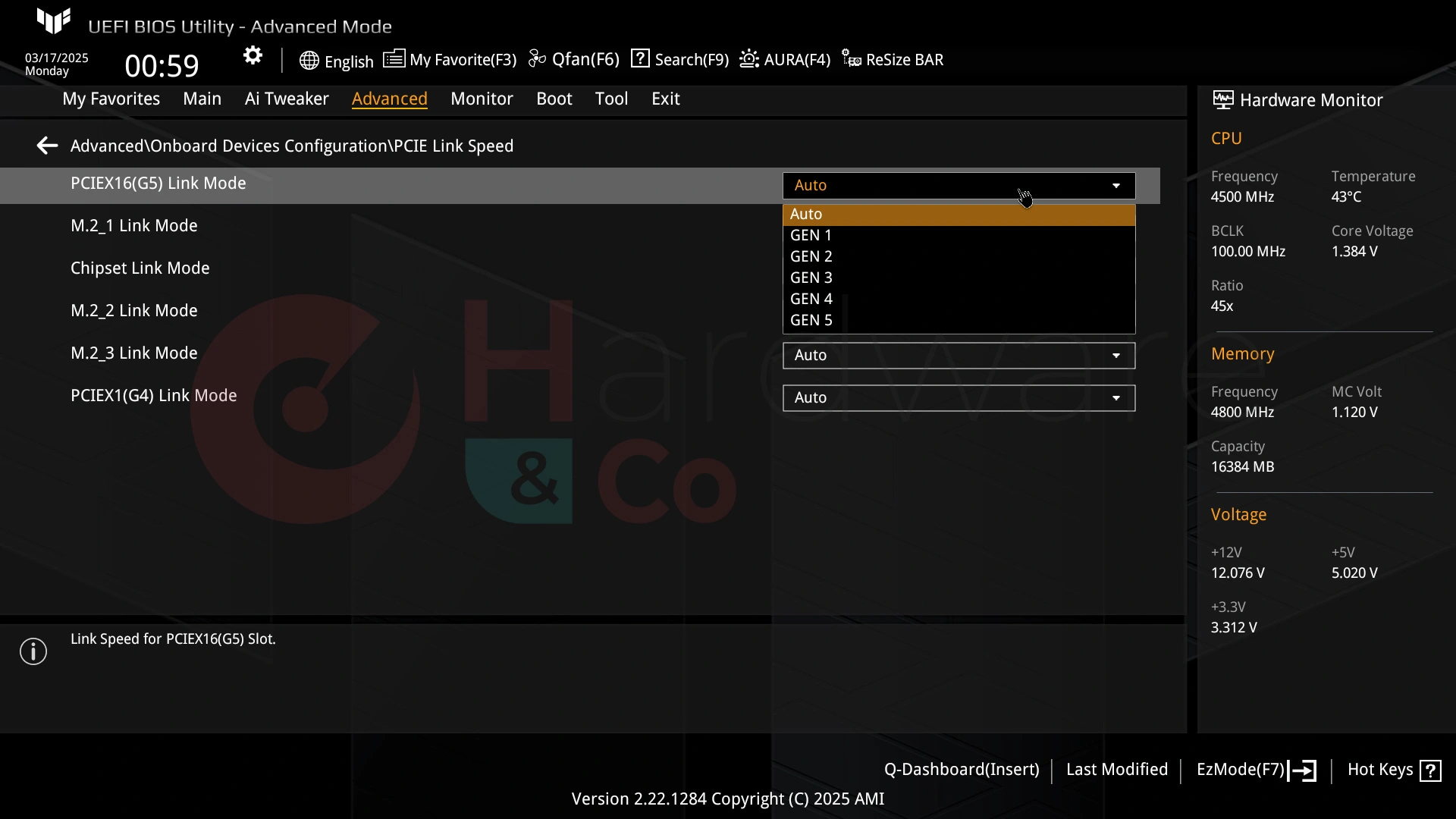
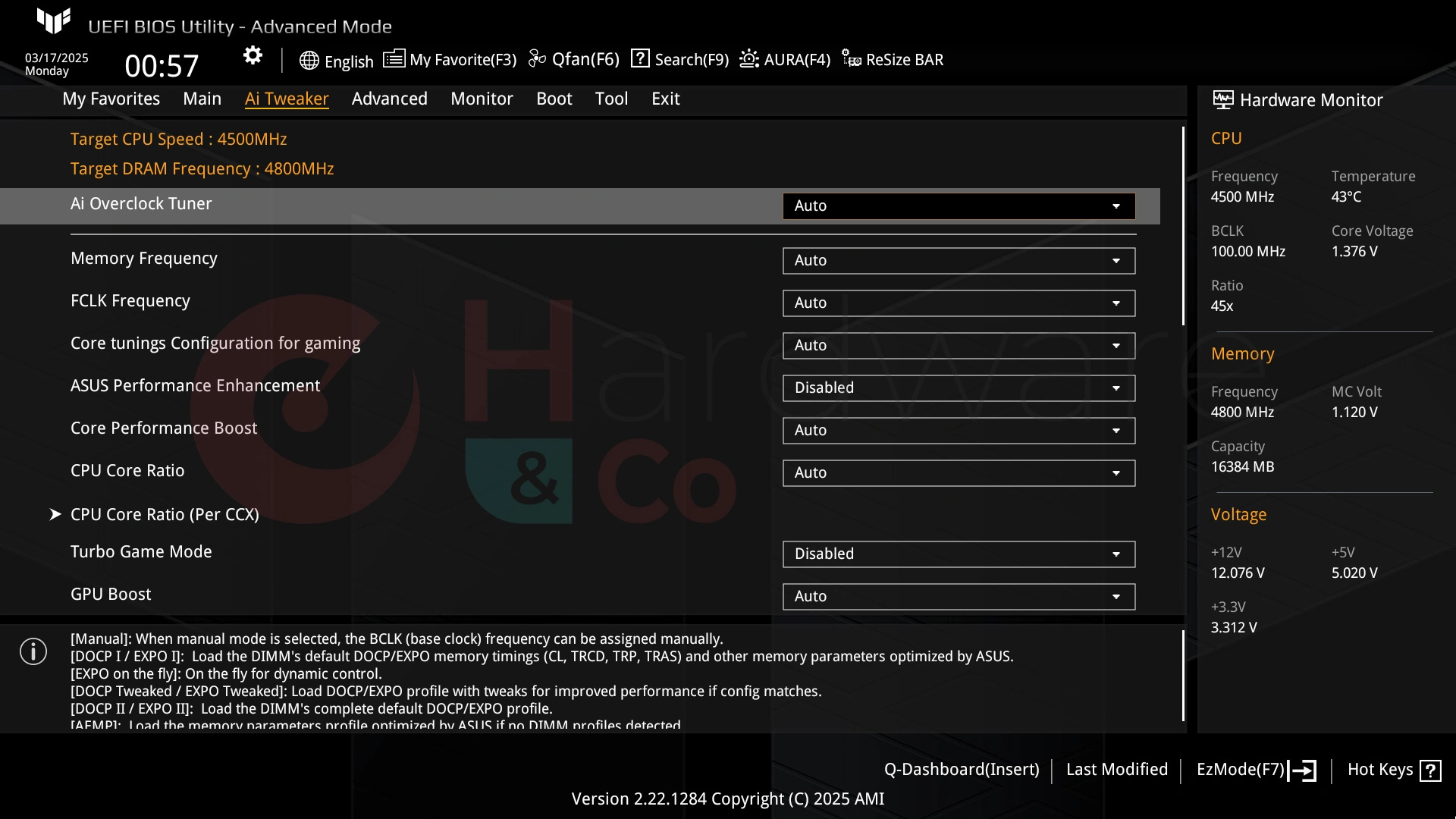
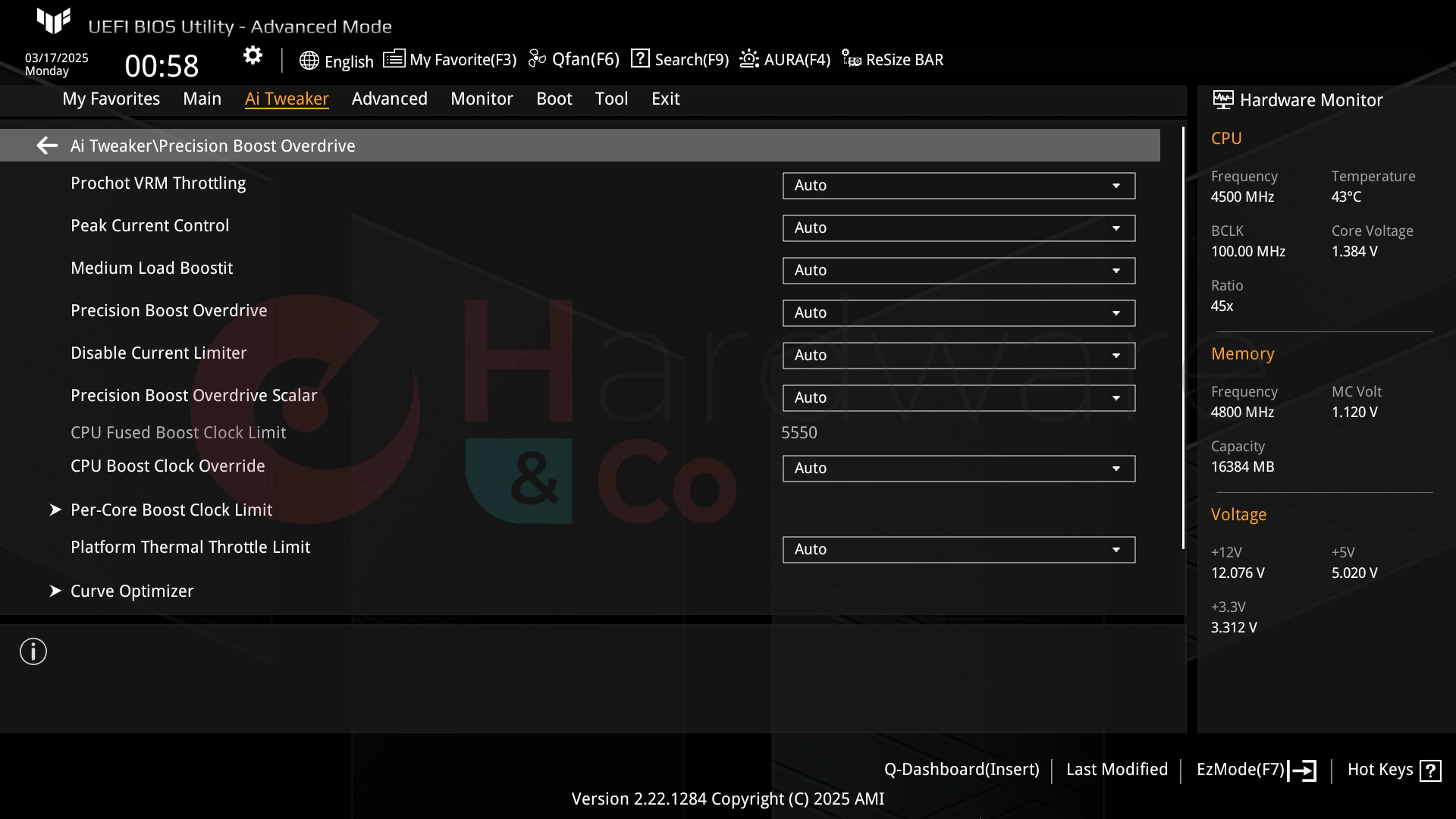
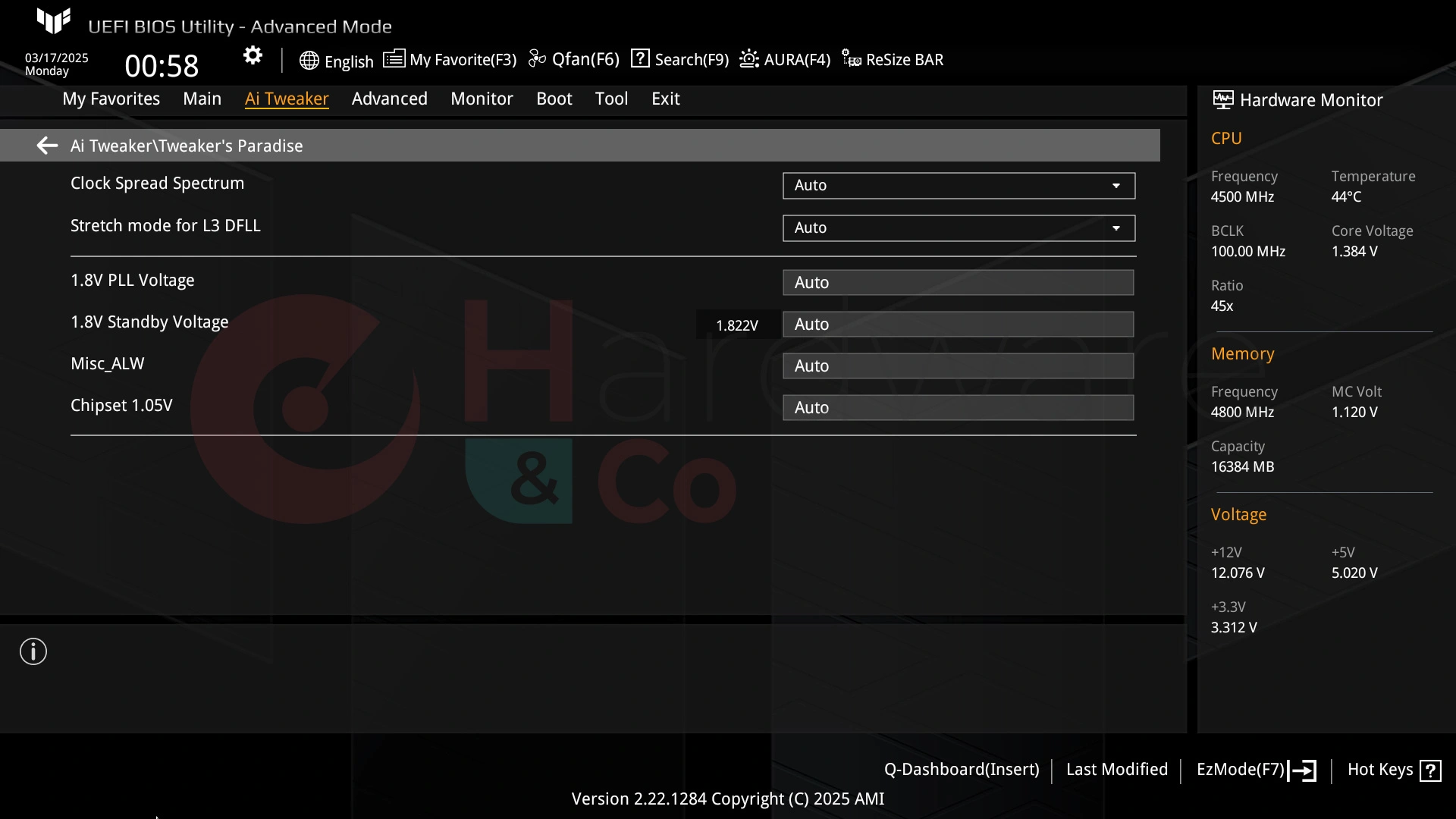
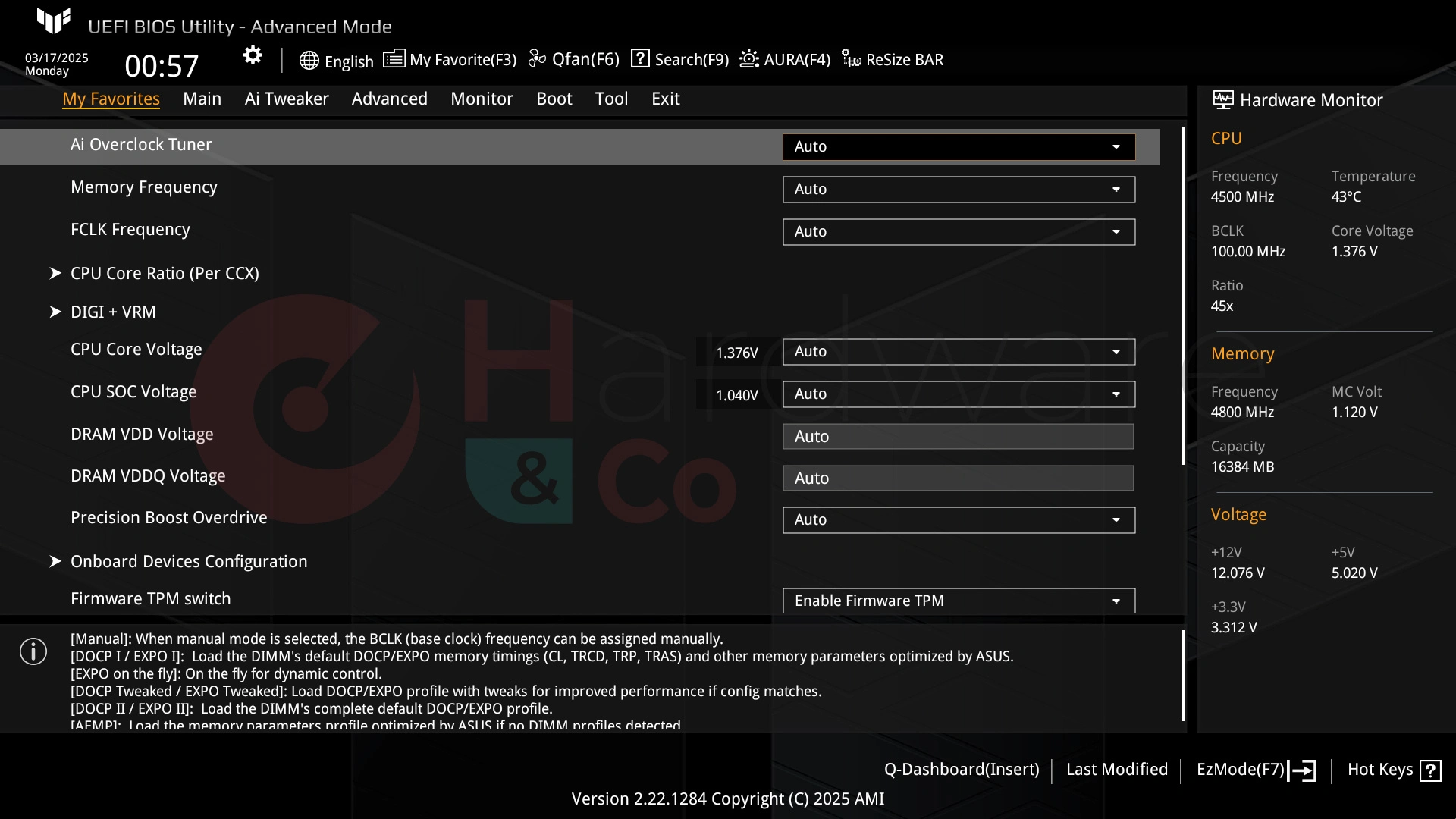
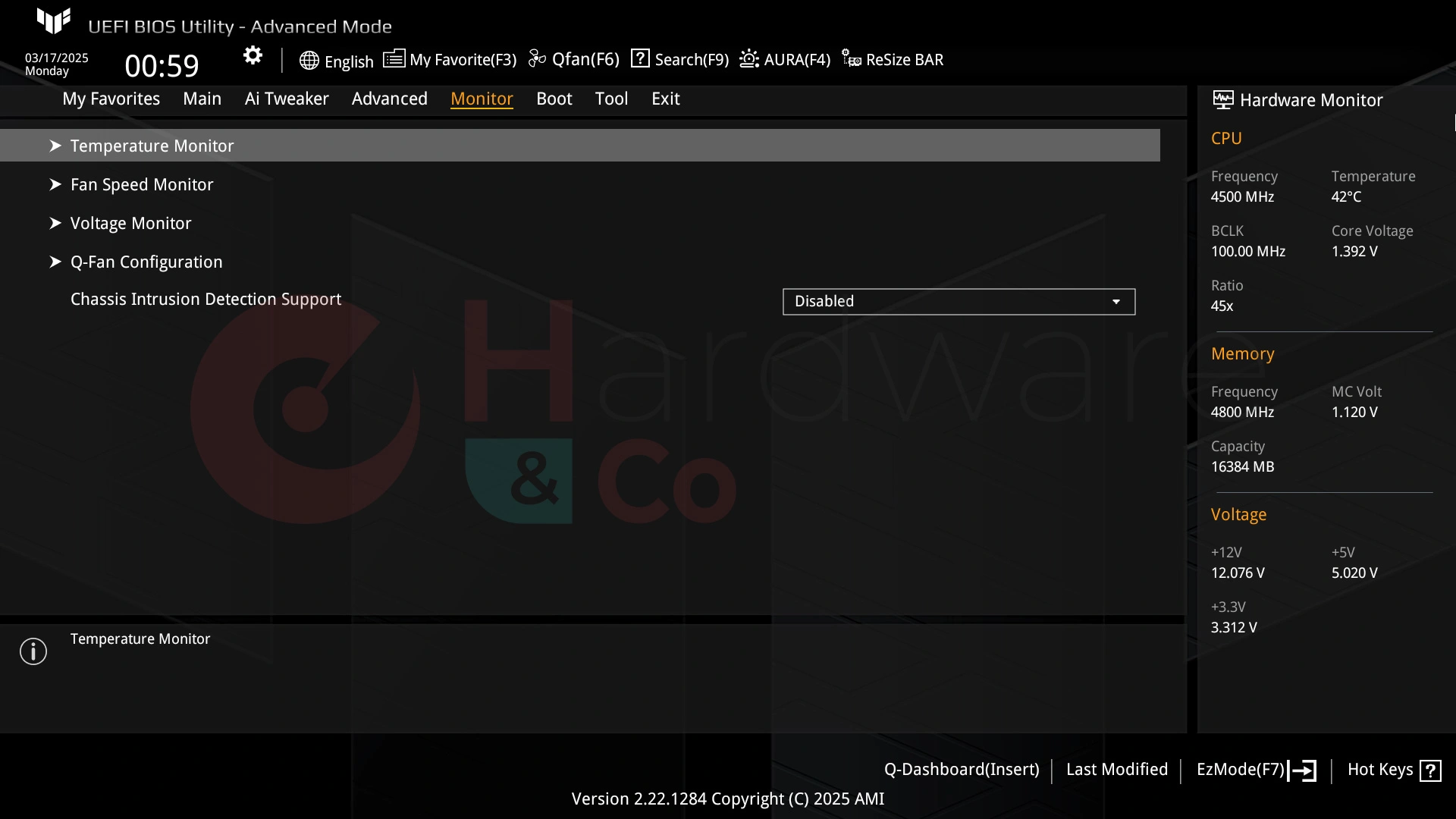
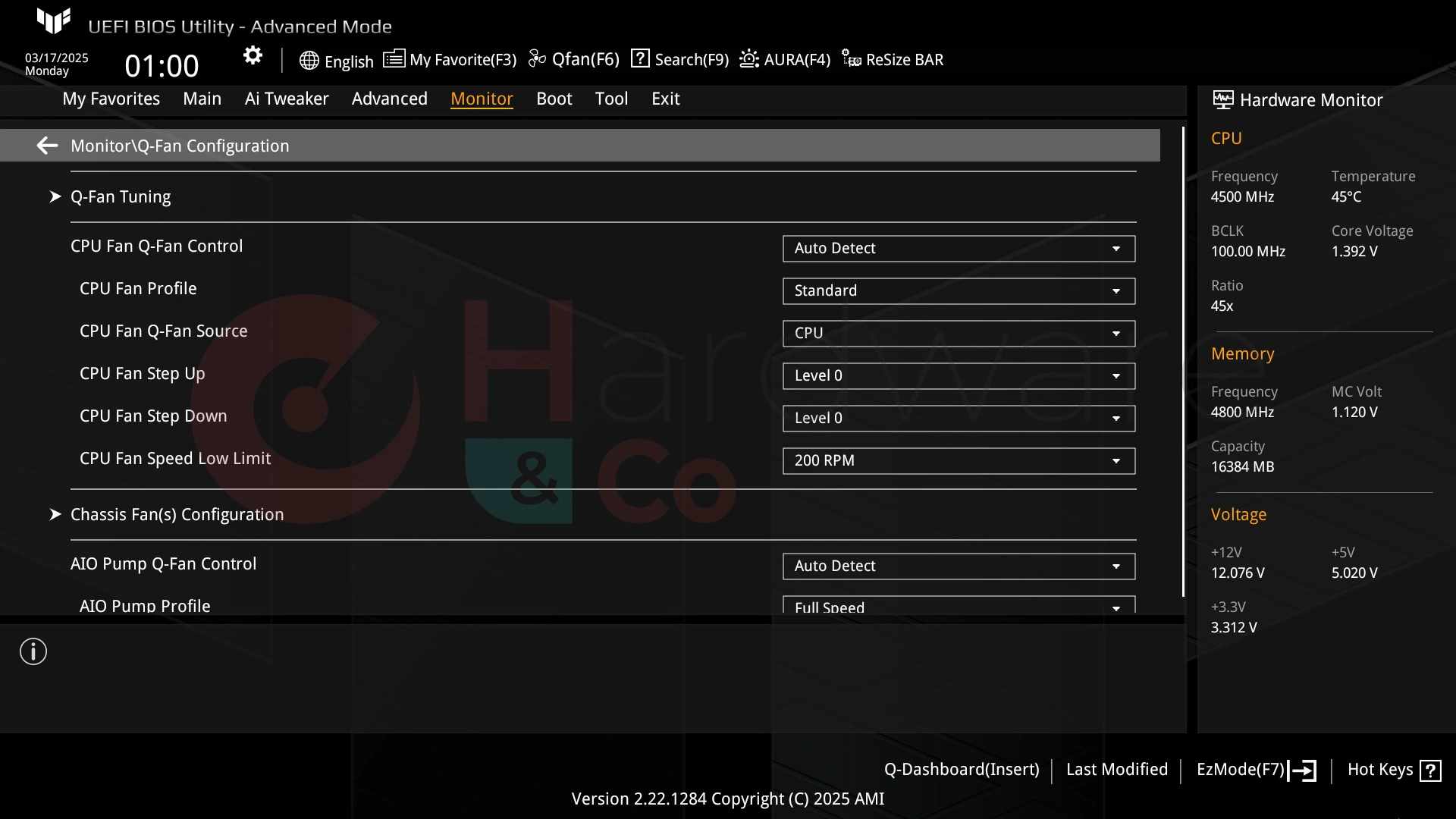
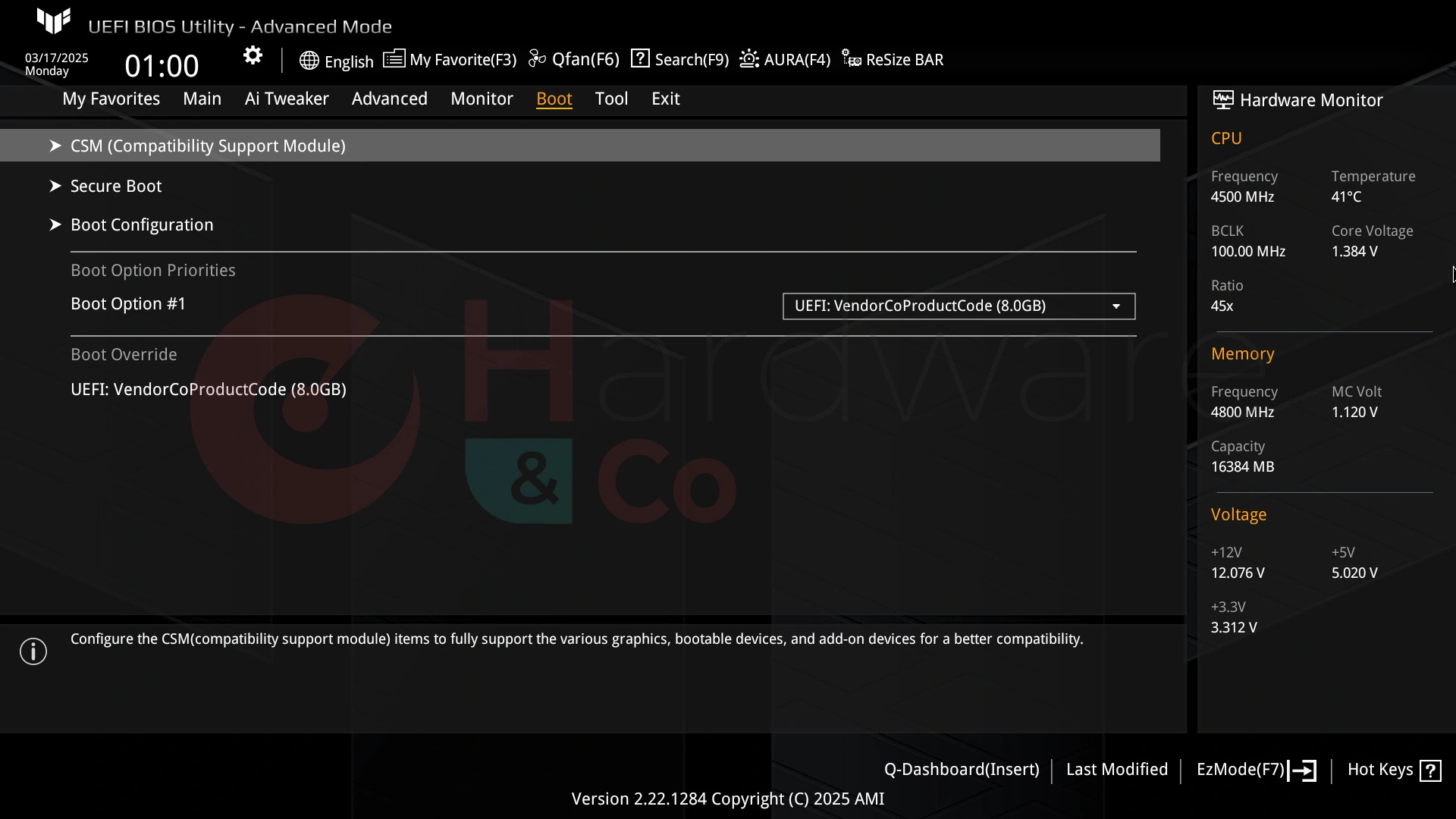
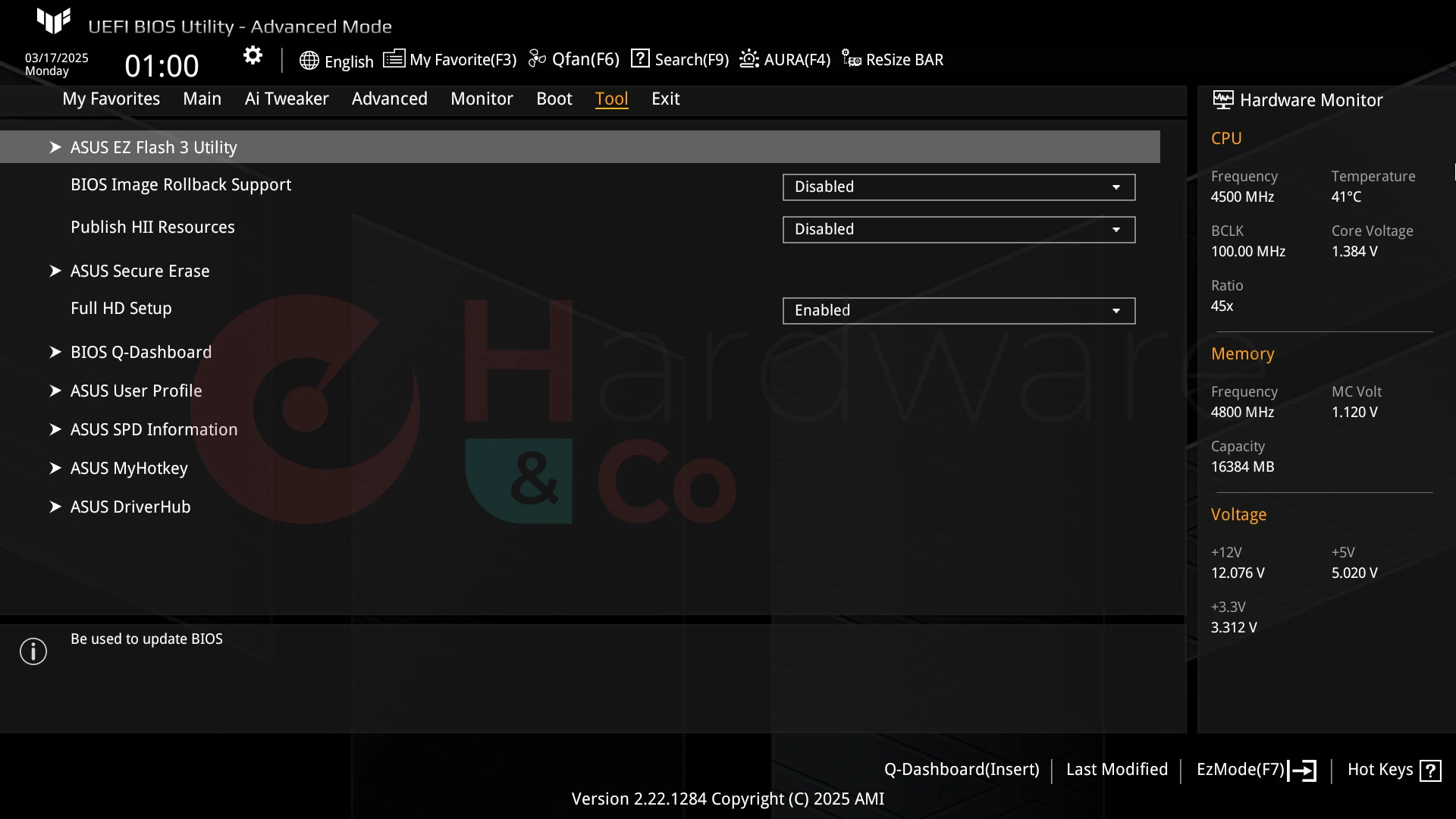
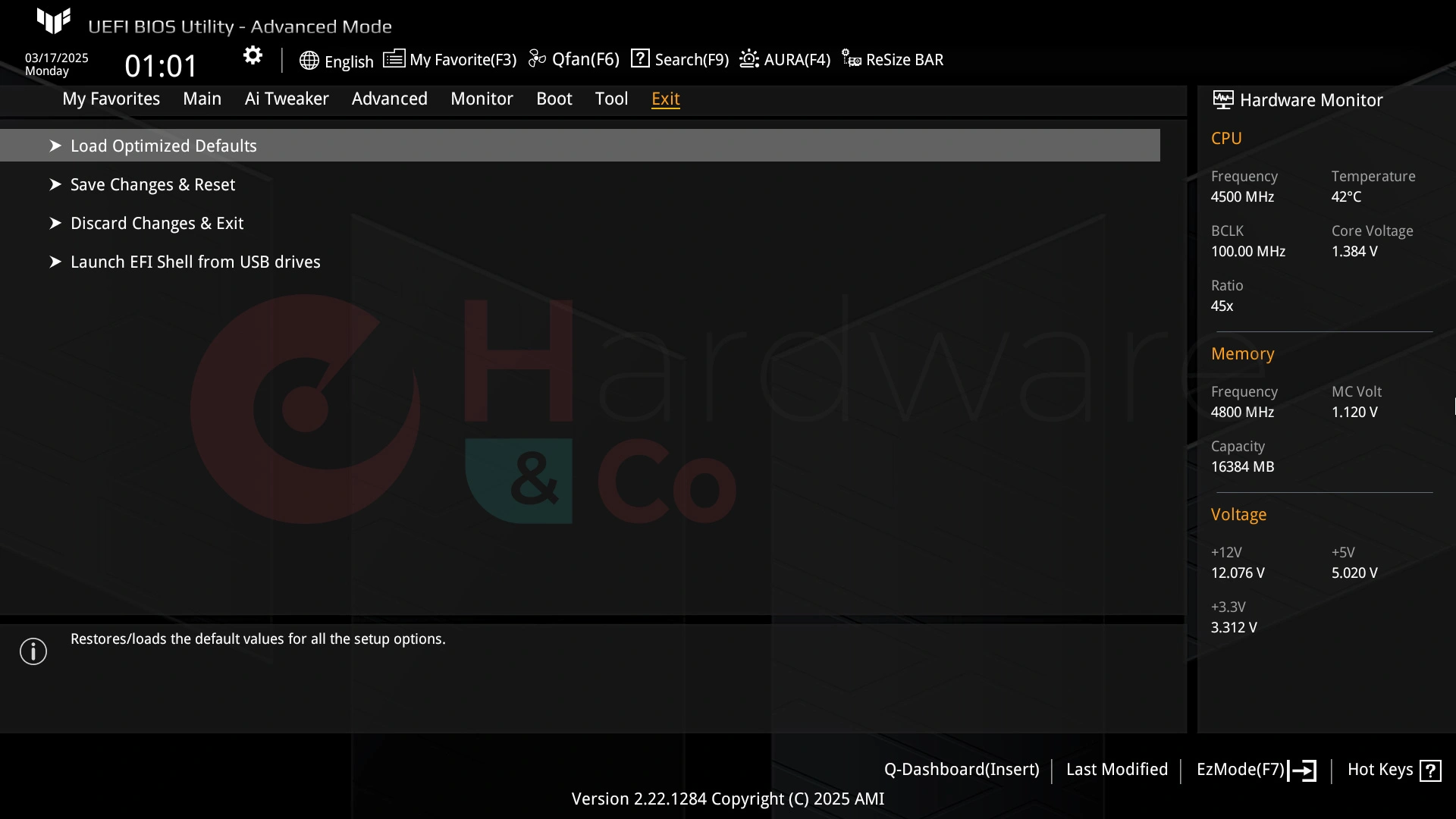
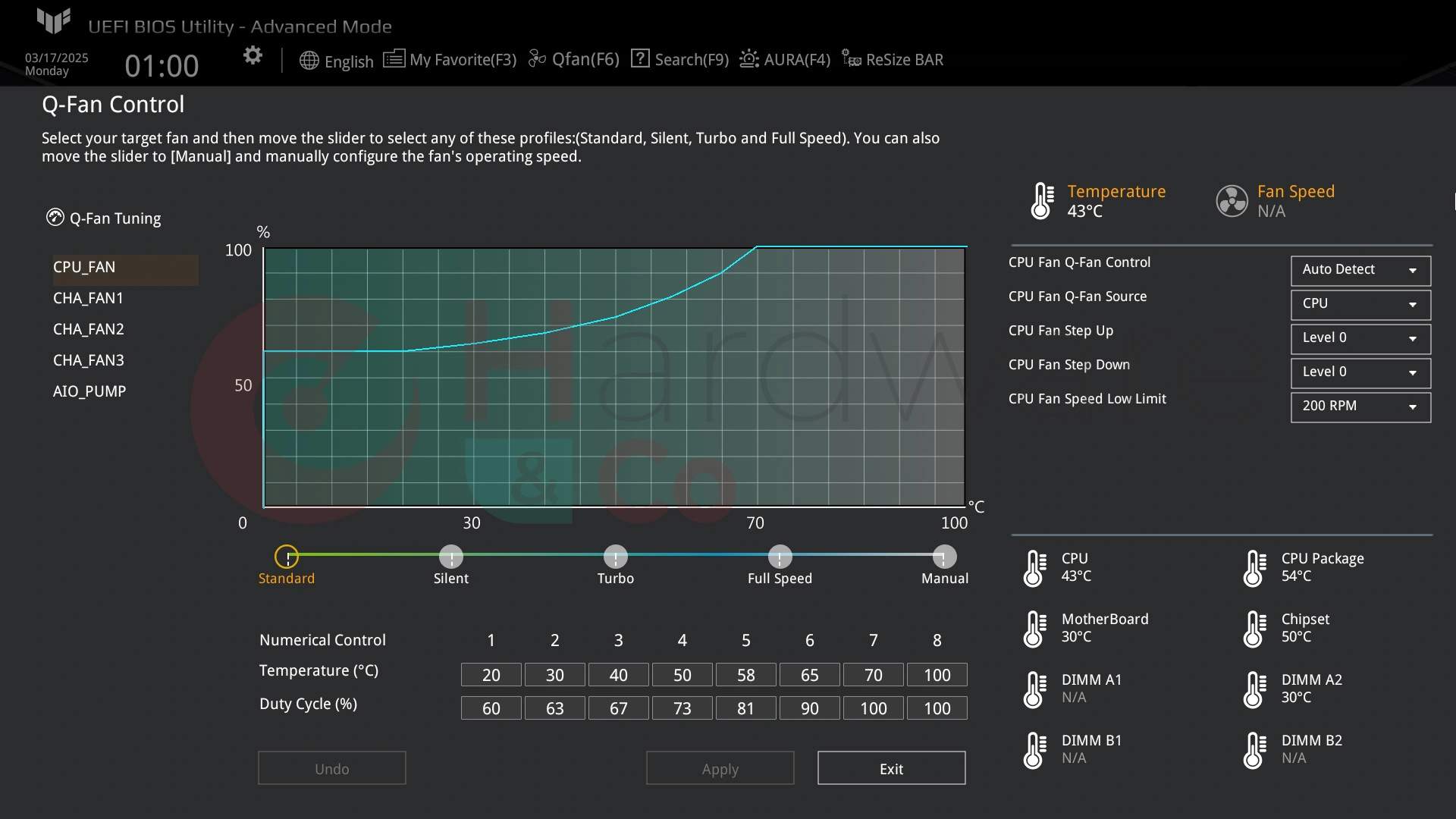
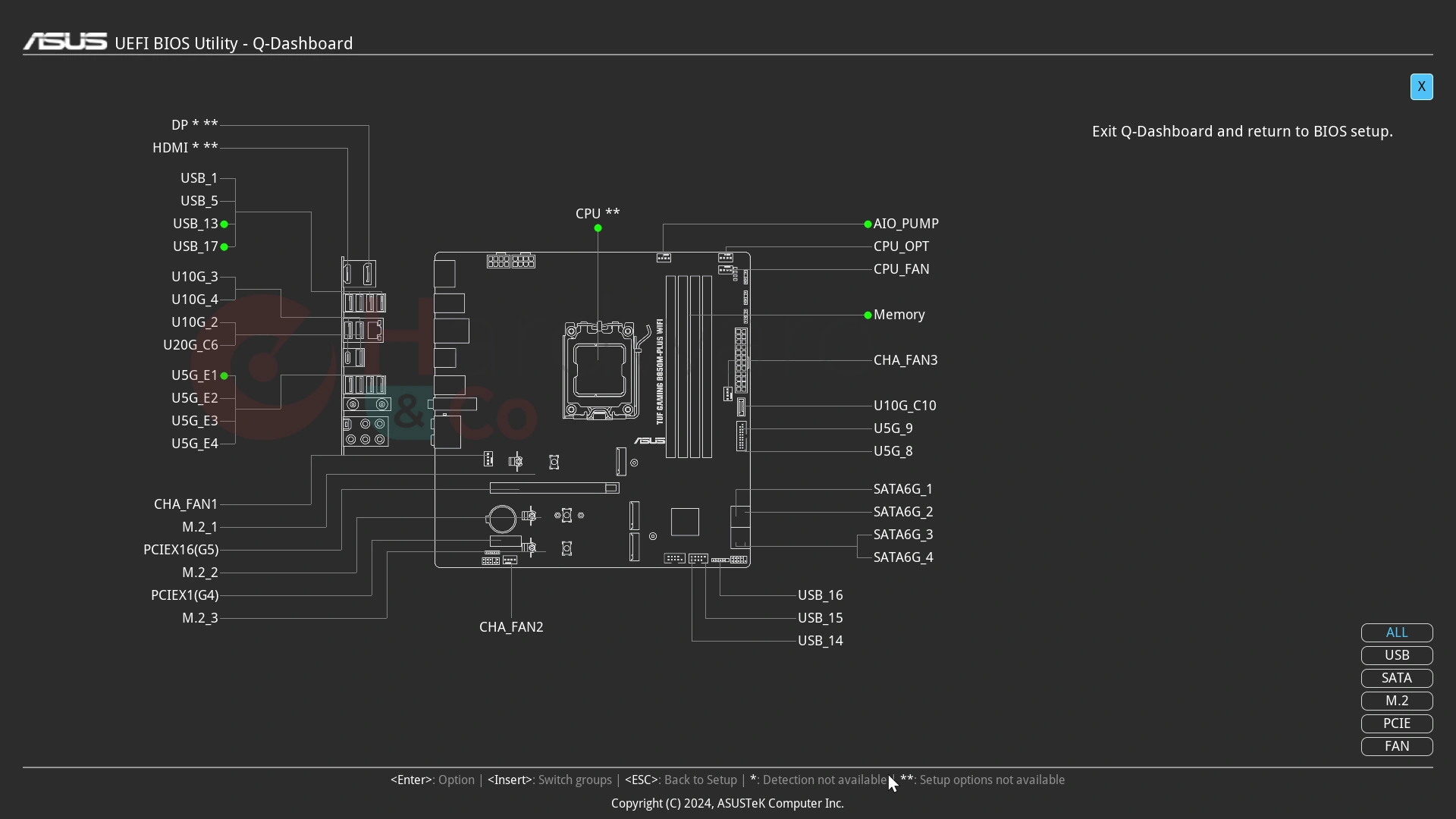



Je suis en pleine recherche de carte M-ATX et par rapport à la concurrence (M-ATX, B850), pour moi cette carte est :
TOP:
USB-C à 20Gbs, (seule la future Mortar semble le faire), aucune ne semble proposer d'USB4.
Etages d'alim costauds
3 slots M2
PCB 8 couches (Question : Est-ce réellement mieux?)
Audio de bonne qualité
BOF:
Wifi 6E "seulement"
2nd slot PCI-E en 4x1 sur le chipset
NUL (pour moi) :
Slots PCI-E de la CG utilisant le second slot sur le boitier ("Surbaissé") du coup une CG un peu épaisse aura moins de dégagement pour aspirer l'air frais (Mais plus pour évacuer l'air chaud)
Du coup ne me reste en carte avec un slot CG au niveau 1 :
La Mortar à venir semble vraiment un cran au dessus niveau fonctionnalités (LAN 5G, Wifi 7, Les etages d'alim semblent un peu en retrait) mais toujours pas dispo.
La Aorus Pro Wifi 7 semble globalement correcte (USB 10Gb "seulement, deux slots M2) mais idem, pas dispo (sauf en Chine).
La Riptide, mais Asrock, au vu de l'actu, je bloque, je ne vois plus trop de nouvelles à ce sujet....
Un lien vers la super page récapitulant les specs des CM AM5 :
https://docs.google.com/spreadsheets/d/1NQHkDEcgDPm34Mns3C93K6SJoBnua-x9O-y_6hv8sPs/edit?pli=1&gid=110556017#gid=110556017
"https://docs.google.com/spreadsheets/d/1NQHkDEcgDPm34Mns3C93K6SJoBnua-x9O-y_6hv8sPs/edit?pli=1&gid=110556017#gid=110556017"
Merci pour le lien.👍
De rien, tout le boulot vient du mainteneur de la page ;)
is there such a link for all motherboards? not only for AM5, thanks
https://hardwareand.co/dossiers/composants
https://docs.google.com/spreadsheets/d/1NQHkDEcgDPm34Mns3C93K6SJoBnua-x9O-y_6hv8sPs/edit?pli=1&gid=110556017#gid=110556017
so that there are also Intel boards, for example
is there such a table, only for intel
i don't know, the table for AMD is a great value for customers.
est il possible de retirer facilement le systeme wifi sur
ASUS TUF GAMING B850-PLUS WIFI